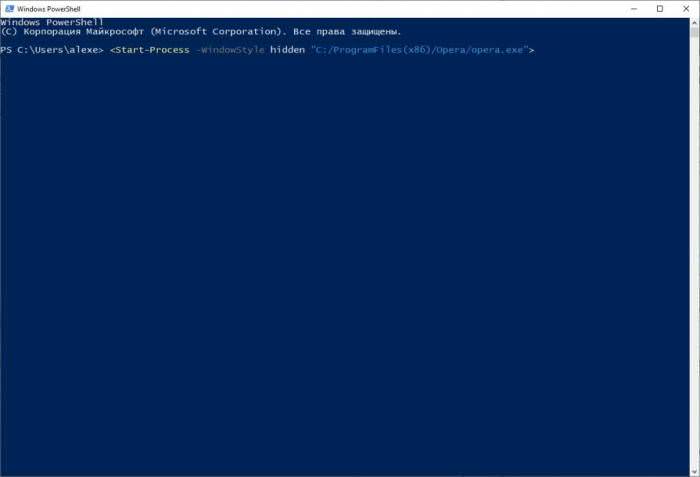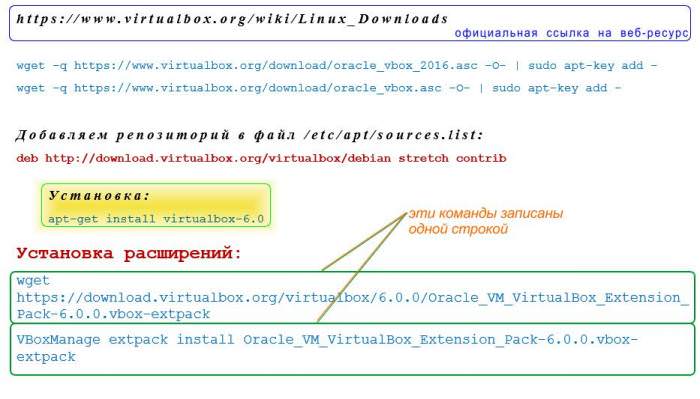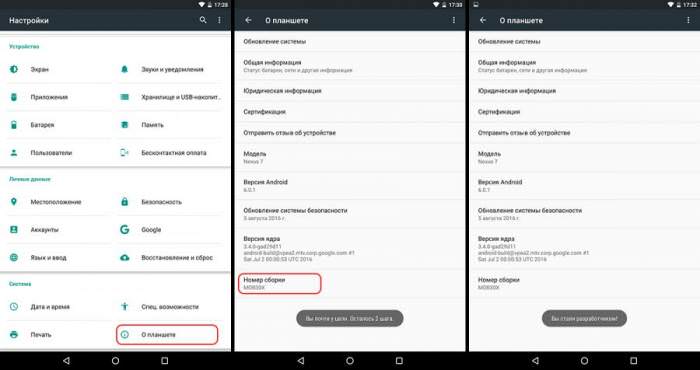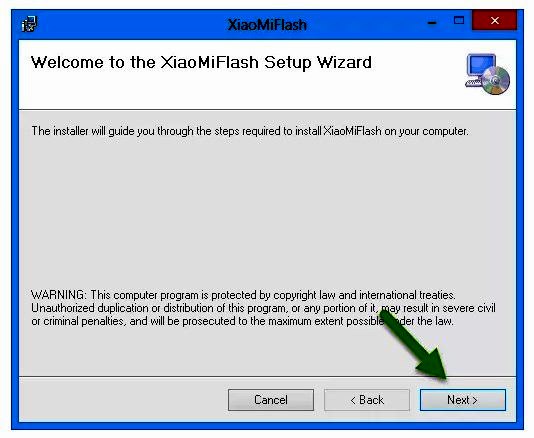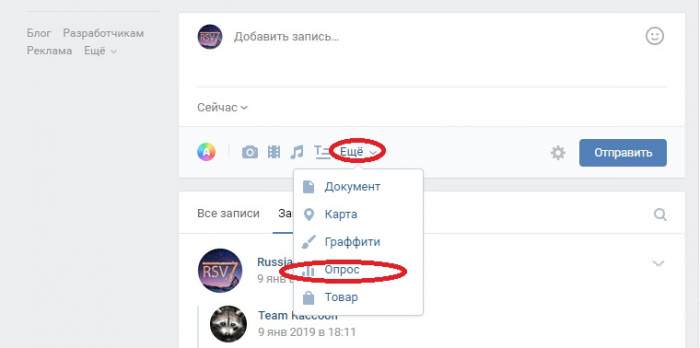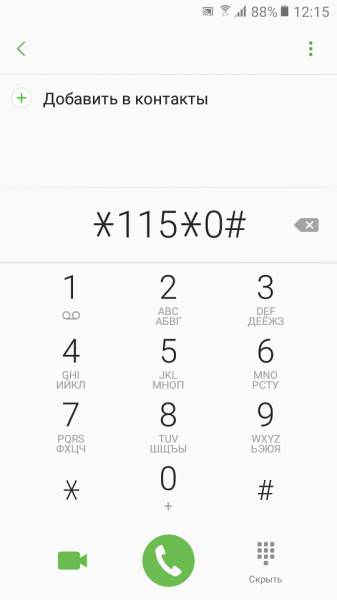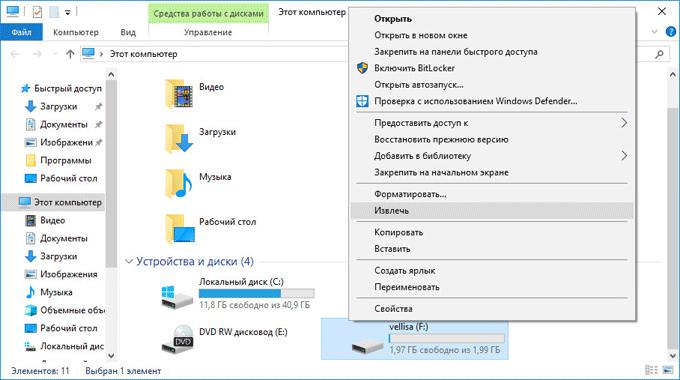Прихований режим в операційній системі Windows – це варіант запуску програми без явного відображення (вікна, іконки на панелі завдань і так далі). Відкрити у подібному варіанті утиліту неможливо без використання команд і сценаріїв. У даній статті ми розберемося, як запустити програму в прихованому режимі двома способами.
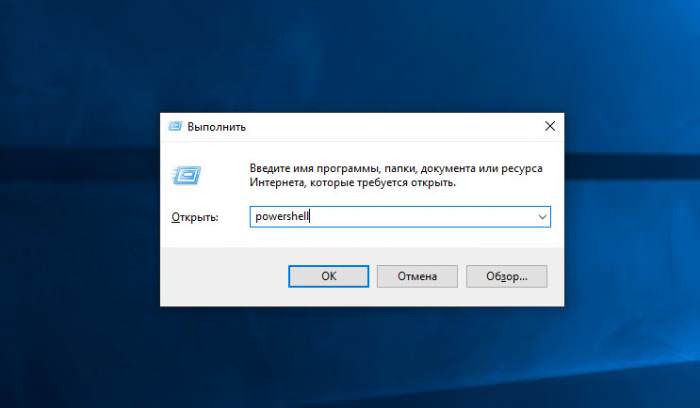
Є ризик?
Оскільки запуск виконується не звичайним шляхом, а через командний рядок або скрипт в блокноті, у багатьох користувачів може виникнути питання про безпеку. Поспішаємо вас запевнити, що дані методи ніяк не вплинуть на працездатність і рівень захищеності комп’ютера/операційної системи. Це тому, що запуск програми в прихованому режимі, використовує стандартні засоби Windows, а не сторонній софт, який впливає на роботу системи.
Перший спосіб: командний рядок
Для початку нам необхідно відкрити додаток командного рядка. Введіть назву програми в пошуковому рядку, після чого відкрийте його з правами адміністратора через другорядне меню.
Перед вами з’явиться чорне вікно з рядком для введення команд. Сюди необхідно включити команду: Start-Process-WindowStyle hidden “шлях до виконавчого файлу програми”. Замість шляху потрібно додати стандартну рядок виду C://ProgramFiles/GoogleChrome//chrome.exe – як приклад запуску браузера Google Chrome в прихованому режимі. Головне – правильно вказати місце розташування виконавчого файлу.
Для запуску виконання команди натисніть клавішу Enter. Після цього необхідне додаток запуститься, але ви не побачите зовнішніх ознак його роботи.
Якщо мова йде про використання операційної системи Windows 10, то звичайну командний рядок можна замінити на PowerShell. Для запуску відкрийте вікно “Виконати” і введіть команду powershell, після чого натисніть ОК для запуску програми.
На екрані з’явиться синє вікно з такою же рядком для введення тексту. Знову вписуємо ту ж команду, як показано на скріншоті нижче і запускаємо її клавішею Enter.